Вход на хостинг
IT-новости
20.04.2016 iPhone 2017 года поместят в водонепроницаемый корпус из стекла
Линейка iPhone в новом году серьезно поменяется. В этом уверен аналитический исследователь Мин Чи Ку......
30.07.2015 Ищем уникальный контент для сайта
Ищем уникальный контент для сайта Без уникального контента Ваш сайт обречен на то, что его страницы......
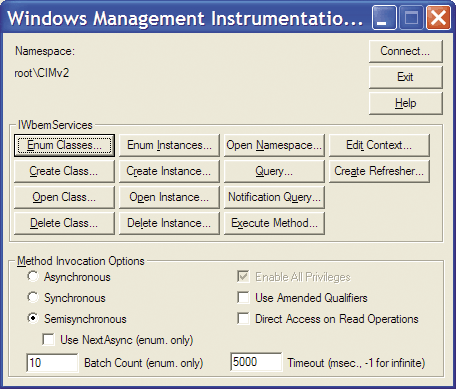
Рисунок 4. Основное окно утилиты WBEMTEST после подключения к репозиторию WMI
Затем нажмите кнопку «Enum Classes…», выберите «Recursive», не заполняйте поле суперкласса и нажмите «Ok». В результате вы получите список классов, определенный в вашем репозитории WMI, в пространстве имен CIMv2. Найдите среди всех класс с названием Win32_OperatingSystem (CIM_OperatingSystem), как это показано на рис. 5.
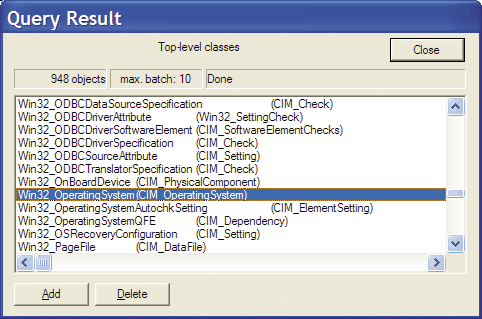
Рисунок 5. Окно результатов запроса со списком всех классов WMI пространства имен CIMv2
Дважды щелкнув курсором мыши по классу Win32_OperatingSystem, посмотреть его свойства. Пример того, как это выглядит, показан на рис. 6.
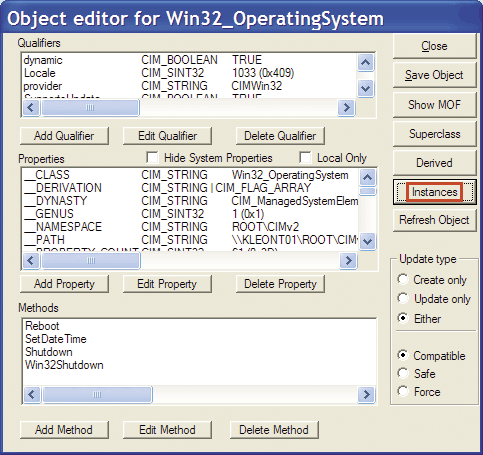
Рисунок 6. Окно свойств класса Win32_OperatingSystem
Далее нажать кнопку «Instances» и в открывшемся окне дважды щелкнуть курсором мыши по строке в списке экземпляров операционных систем. В открывшемся окне свойств экземпляра операционной системы найти свойство («Property») с названием «Name», как это показано на рис. 7.
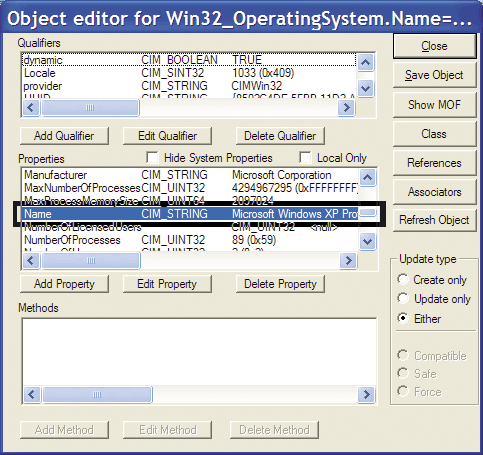
Рисунок 7. Окно свойств экземпляра объекта класса Win32_OperatingSystem
И дважды кликнуть по нему курсором мыши. В открывшемся окне редактора свойств, которое, показано на рис. 8, скопировать отображаемое значение в буфер обмена. Оно пригодится нам в дальнейшем.
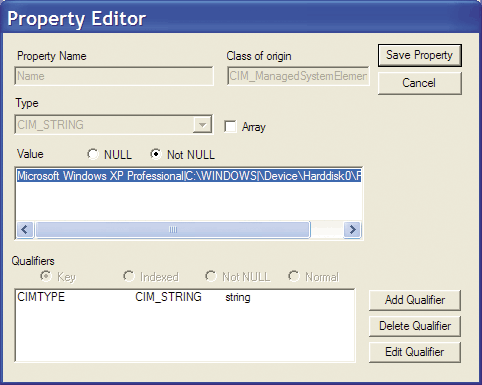
Рисунок 8. Окно со значением свойства Name экземпляра объекта класса Win32_OperatingSystem
Далее закройте все окна, кроме основного окна программы wbemtest. В блокноте отредактируйте строку из буфера обмена следующем образом:
n Заключите строку в кавычки.
n До первых кавычек добавьте следующий текст: «Win32_Operating-System.Name=».
n Замените все одинарные обратные слеши на двойные.
В итоге у вас должна получиться примерно следующая строка (в зависимости от версии ОС и логического диска, куда она установлена):
Win32_OperatingSystem.Name="Microsoft Windows XP Professional|C:\WINDOWS|\Device\Harddisk0\Partition1"
Теперь давайте выполним следующее упражнение с утилитой wbemtest. В уже открытом окне утилиты wbemtest нажмем кнопку «Execute Method…» и в окошко «GetObjectPath» вставим строку, которую мы подготовили в блокноте. В появившемся окне (см. рис. 9) вызова метода экземпляра объекта выберем метод Reboot и нажмем кнопку «Execute!».

Рисунок 9. Окно вызова метода для экземпляра объекта класса Win32_OperatingSystem утилиты WBEMTEST
Поздравляю, вы только что отправили свою операционную систему в перезагрузку, используя WMI. Если вы вдруг получили вместо перезагрузки сообщение об ошибке 0x80041062 «Privilege not held», то это означает, что вы забыли установить опцию «Enable All Privileges» до подключения к репозиторию WMI.
Теперь в довершение следует сказать (пока ваш Windows перезагружается), что при подключении к пространству имен WMI вы можете подключаться не только на локальной машине, но и как следует из обзора WMI к любой удаленной. Главное, обладать на той машине необходимыми правами. Но об этих правах позднее! Для подключения к удаленной машине в окне подключения достаточно в поле Name Space указать строку вида \<computername> ootCIMv2 и указать учетные данные пользователя, обладающего необходимыми правами (например, Administrator). Пример этого показан на рис. 10.
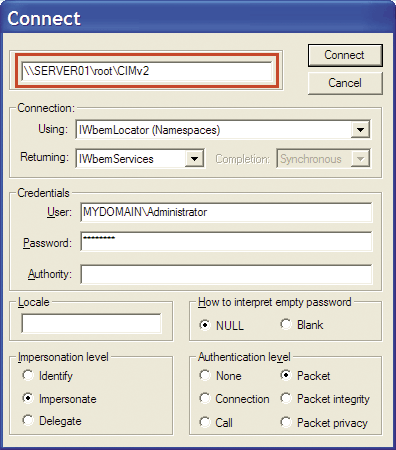
Рисунок 10. Окно подключение к пространству имен WMI с явным указанием имени сервера
Не пробуйте подключаться к локальной машине, на которой запрашиваются объекты и методы WMI (например, на той, на которой сейчас выполняется утилита wbemtest), используя отличные от текущих учетные данные – все равно это у вас не получится. Это специальная защита для повышения локальной безопасности WMI, но о ней мы поговорим позже.
Изучаем работу утилиты WMIC
Для того чтобы воспользоваться этой очень важной и полезной для администратора утилитой, достаточно запустить интерпретатор командной строки cmd.exe и в строке приглашения набрать WMIC. После этого у вас появится приглашение консоли WMI, как это показано на рис. 11.
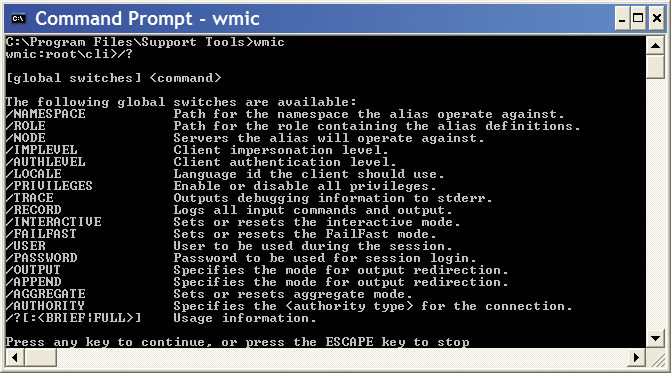
ООО Дельта-Технология ©2007 - 2023 год
Нижний Новгород, ул. Дальняя, 17А.




